Определение ширины высоты WebView в HTML приложении
- Подробности
- Категория: Разработка
- Опубликовано 09.09.2014 17:27
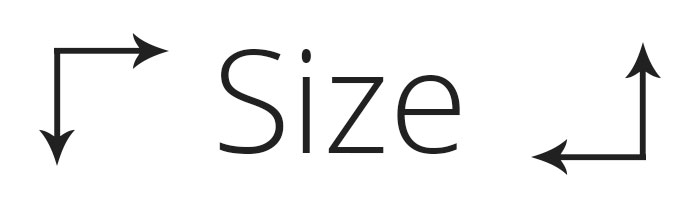
Как на Андроид, так и на IOS для работы HTML приложения или игры используется метод WebView. Очень часто на JS требуется узнать фактический размер Viewport'а (видимой области). И в этом материале мы поговорим о том как это можно сделать и на что опираться во время реализации.
Javascript
Ниже мы рассмотрим две реализации определения ширины и высоты экрана устройства при помощи JAVASCRIPT.
Реализация 1
pageh= (
'innerHeight' in window? window.innerHeight :
document.compatMode!=='BackCompat'? document.documentElement.clientHeight :
document.body.clientHeight
);
pagew= (
'innerWidth' in window? window.innerWidth :
document.compatMode!=='BackCompat'? document.documentElement.clientWidth :
document.body.clientWidth
);
Реализация 2
pageh=Math.max(
Math.max(D.body.scrollHeight, D.documentElement.scrollHeight),
Math.max(D.body.offsetHeight, D.documentElement.offsetHeight),
Math.max(D.body.clientHeight, D.documentElement.clientHeight)
);
pagew=Math.max(
Math.max(D.body.scrollWidth, D.documentElement.scrollWidth),
Math.max(D.body.offsetWidth, D.documentElement.offsetWidth),
Math.max(D.body.clientWidth, D.documentElement.clientWidth)
);
CSS медиа запрос
Не для всех реализаций это метод подойдёт, но можно используя CSS определить размера экрана. Например:
@media screen and (width: 480px) {
body {
background: #ccc;
}
/*Ваш код CSS для ширины экрана в 480 пикселей*/
}
Подробно мы рассматривали возможные CSS медиа запросы в этом материале.
Не забудьте что проверить фактические размеры экрана в CSS пикселях, выможете засунув такой код и понаблюдав:
<div style="background:red;width:100px;display:block;">100</div>
<div style="background:green;width:200px;display:block;">200</div>
<div style="background:red;width:300px;display:block;">300</div>
<div style="background:green;width:400px;display:block;">400</div>
Определение размера на JS вернуло 320 и 240
Иногда может возникнуть проблема при попытке отыскать размеры используя Javascript. Дело в том что бывает JS может вернуть ширину и высоту окна как 320 на 240, что будет ложью. Такое бывает если вы вызываете измерения втечение первых 1-1,5 секунд. Это действительно как-то связано с самим WebView, возможно что-то не успевает там догрузиться и из-за этого оно возвращает минимально возможный размер.
Для того чтобы этого избежать можно запускать определение размера через допустим 2 секунды, а пока поставить анимацию загрузки. Чтобы начать обсчитывать размер через 2 секунды используйте на событии onload следующее:
SetTimeout(getSize,2000);
function getSize(){
/*Функция получения размера*/
}
Для анимации загрузки используйте обычный гиф и так как мы пока не знаем размеров экрана в JS, самым оптимальным подходом будет центрирование элемента средствами CSS или HTML (таблица).